Word文档中设置插入图片的默认布局类型的方法教程
时间:2023-06-19 11:35:53作者:极光下载站人气:124
word文档是很多小伙伴都在使用的一款软件,在其中我们经常会插入一些图片等元素,通常情况下插入图片时默认是“嵌入型”的,在嵌入型的布局效果中无法拖动调整图片的位置等参数,我们可以将其设置为上下型,浮入文字上方等效果,这样就可以轻松调整图片了。那小伙伴们知道Word文档中具体该如何设置图片在插入或者粘贴时默认的布局类型吗,其实操作方法是非常简单的,小伙伴们可以打开自己的软件后一起动手操作起来,看看效果。接下来,小编就来和小伙伴们分享具体的操作步骤了,有需要或者是有兴趣了解的小伙伴们快来和小编一起往下看看吧!
操作步骤
第一步:双击打开Word,通常情况下插入或者粘贴图片时,图片是“嵌入型”的,这中情况下图片不方便移动;
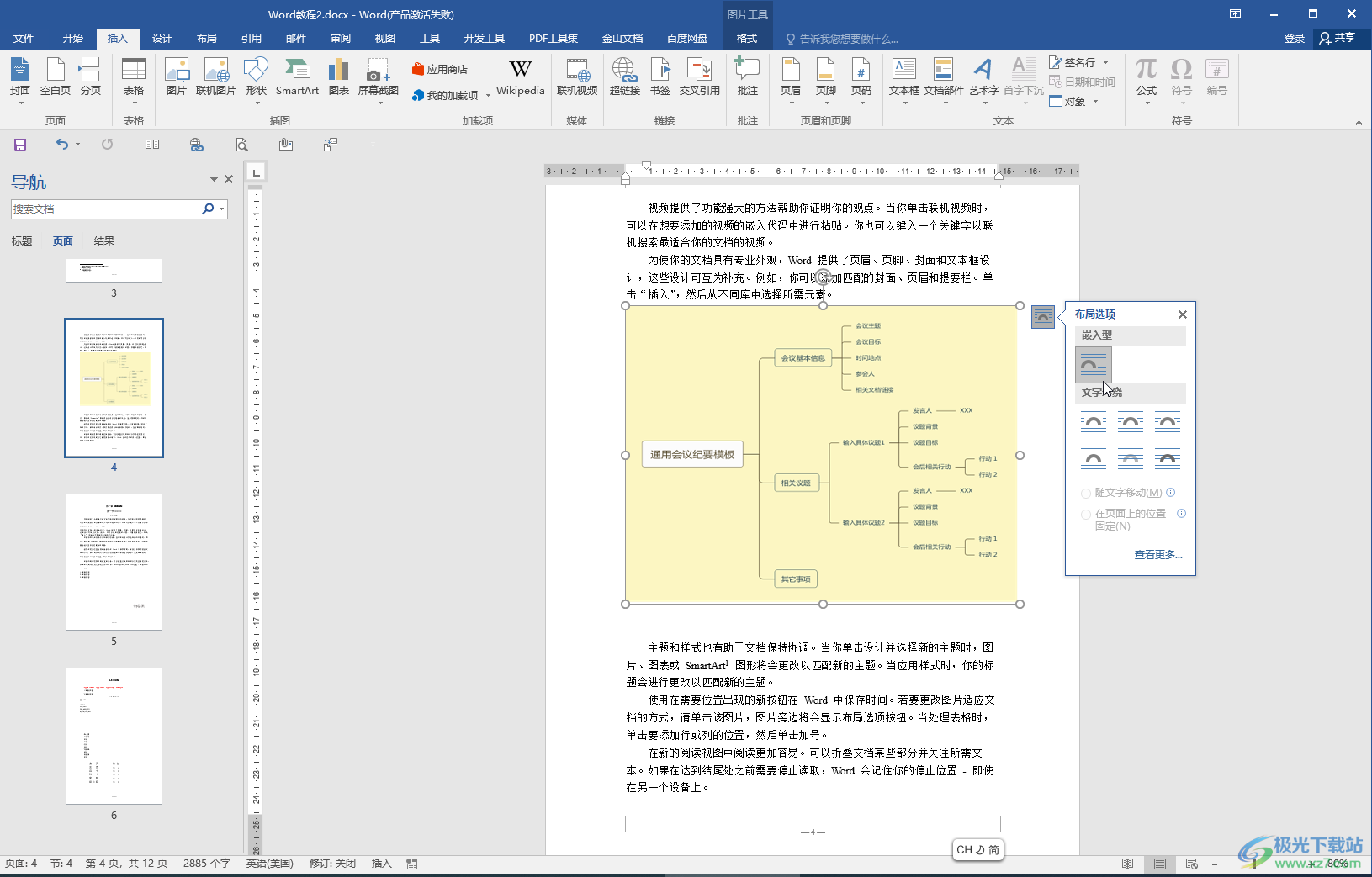
第二步:在“开始”选项卡中点击“粘贴”处的下拉箭头,选择“设置默认粘贴”,或者单击“文件”按钮后选择“选项”;
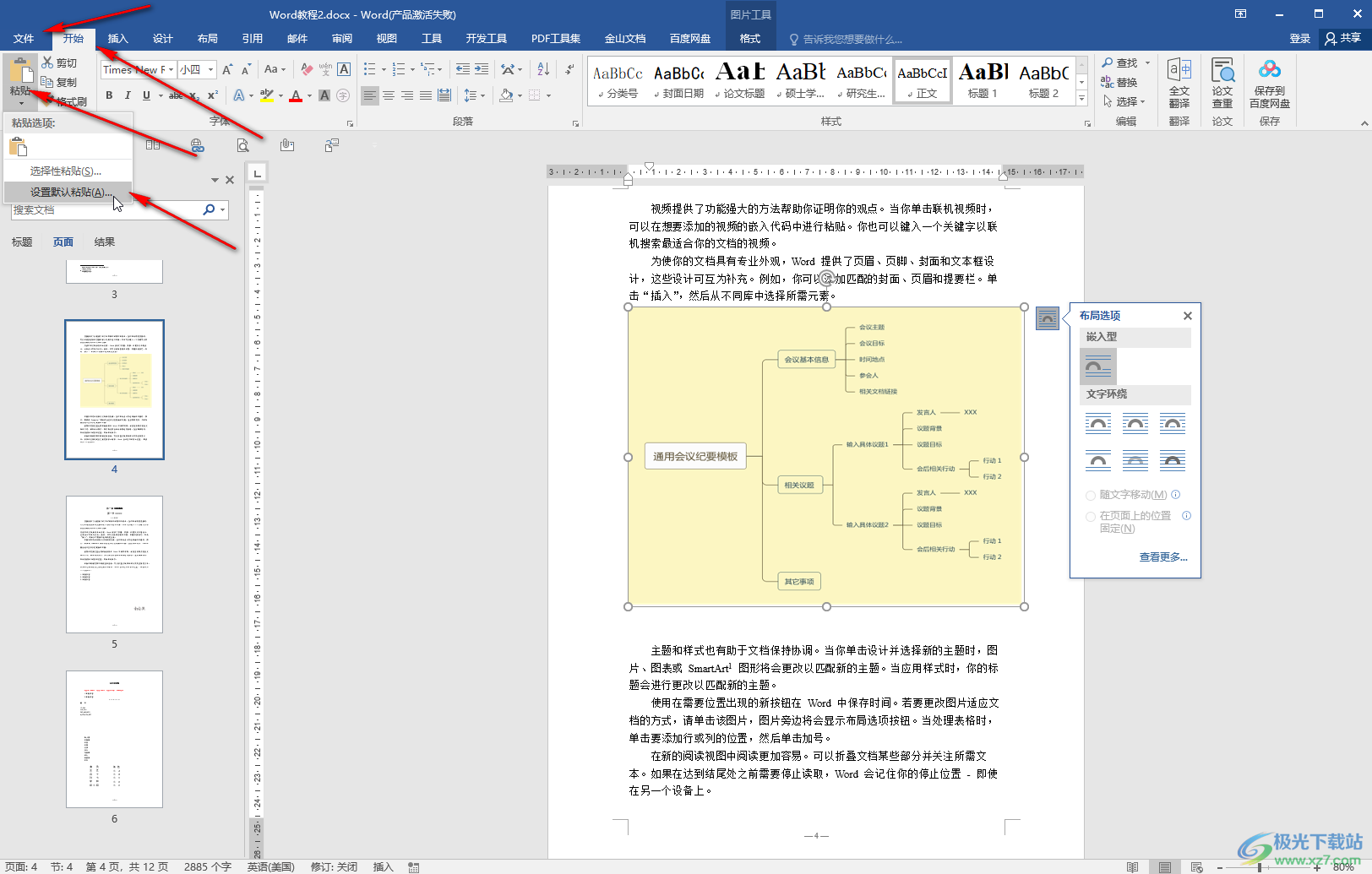
第三步:在打开的窗口中点击切换到“高级”栏,往下滑动,找到“剪切、复制和粘贴”,然后点击“将图片插入/粘贴为”右侧的下拉箭头,选择需要的默认类型,比如选择“上下型”;
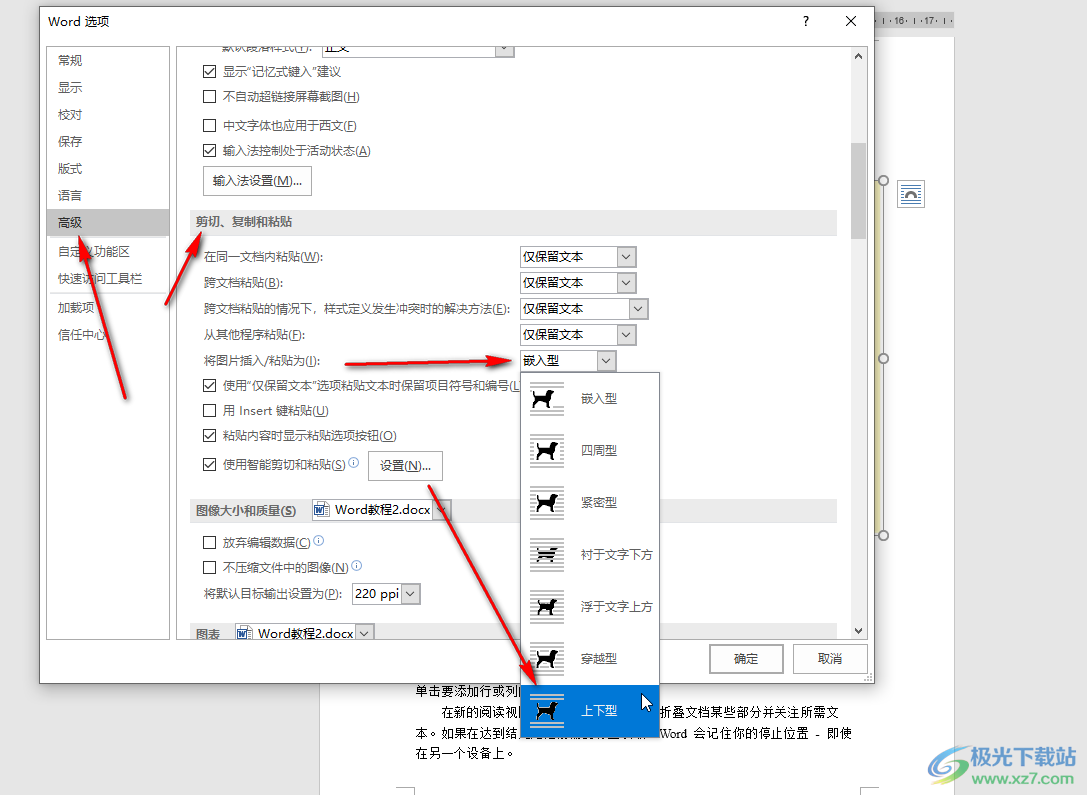
第四步:如果有需要还可以点击设置其他文字内容的默认粘贴方式,然后点击“确定”;
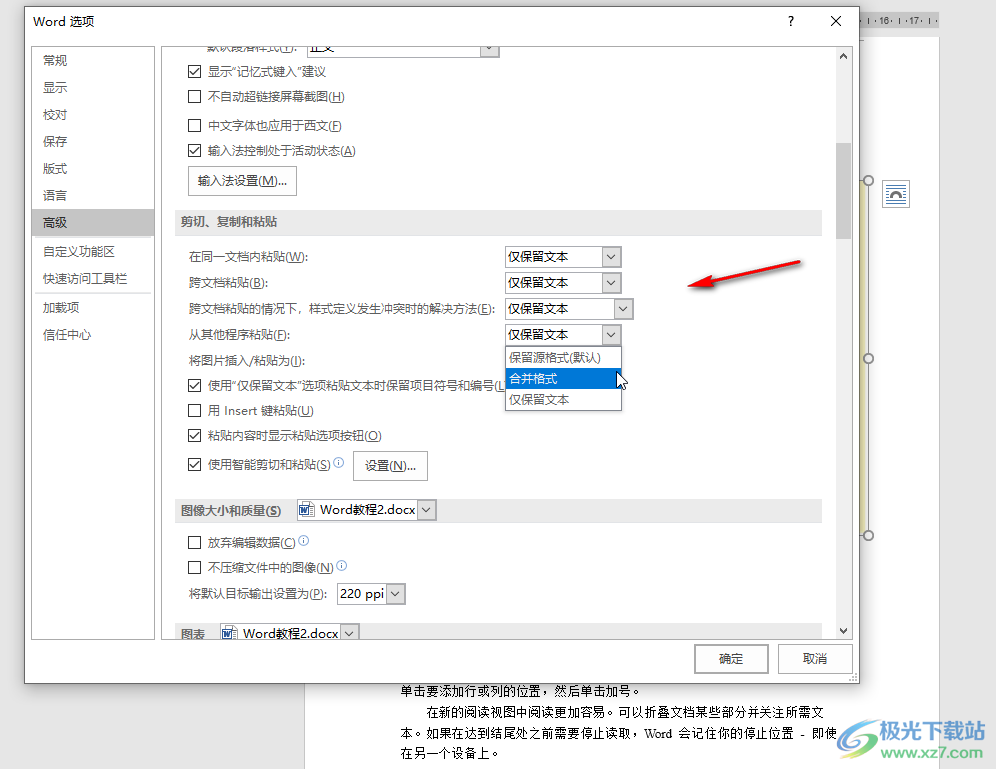
第五步:后续插入或者粘贴图片时,就会是设置的默认布局效果了。
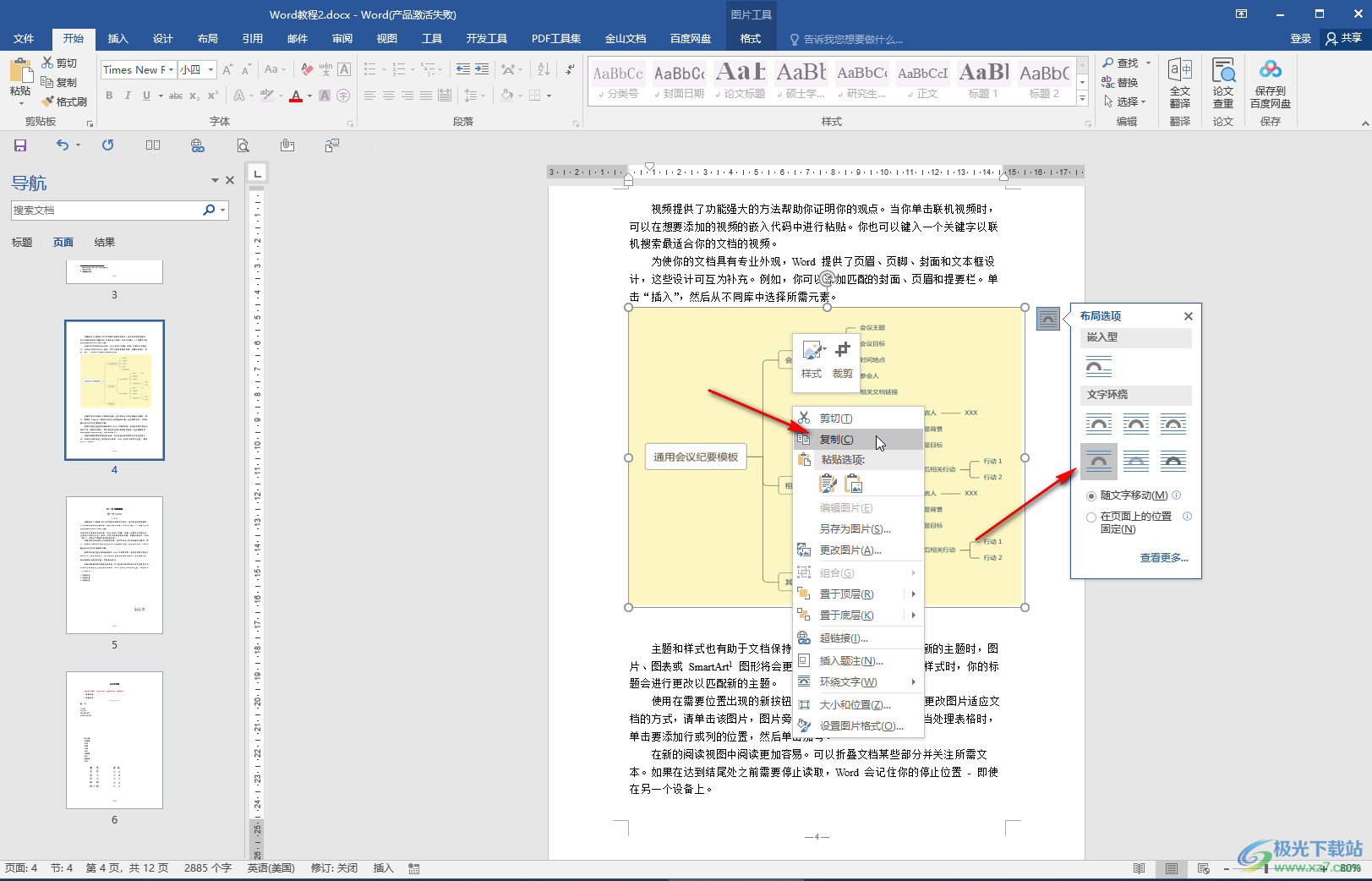
以上就是Word文档中设置图片默认布局类型的方法教程的全部内容了。操作步骤非常简单的, 总结一下就是打开选项窗口后,在“高级”栏进行详细设置就可以了。

大小:60.68 MB版本:1.1.2.0环境:WinAll, WinXP, Win7
- 进入下载
相关推荐
相关下载
热门阅览
- 1百度网盘分享密码暴力破解方法,怎么破解百度网盘加密链接
- 2keyshot6破解安装步骤-keyshot6破解安装教程
- 3apktool手机版使用教程-apktool使用方法
- 4mac版steam怎么设置中文 steam mac版设置中文教程
- 5抖音推荐怎么设置页面?抖音推荐界面重新设置教程
- 6电脑怎么开启VT 如何开启VT的详细教程!
- 7掌上英雄联盟怎么注销账号?掌上英雄联盟怎么退出登录
- 8rar文件怎么打开?如何打开rar格式文件
- 9掌上wegame怎么查别人战绩?掌上wegame怎么看别人英雄联盟战绩
- 10qq邮箱格式怎么写?qq邮箱格式是什么样的以及注册英文邮箱的方法
- 11怎么安装会声会影x7?会声会影x7安装教程
- 12Word文档中轻松实现两行对齐?word文档两行文字怎么对齐?
网友评论